Поправка: Грешка при синхронизацији времена на Интернету у оперативном систему Виндовс 10/11
мисцеланеа / / March 16, 2022
Ваш рачунарски сат помаже у покретању многих услуга, функција и синхронизације апликација и неометано ради у нашем систему. Данас је све повезано преко сервера у нашем систему, а ако нешто крене наопако на серверима, онда то утиче на Виндовс и неке од функција. Корисници се такође суочавају са сличним проблемом грешке Интернет Тиме Синц на својим рачунарима.
Виндовс има функцију аутоматске синхронизације сата која омогућава ОС-у да измени датум и време према временској зони. Али понекад не успе да се синхронизује и приказује грешку „Дошло је до грешке док се Виндовс синхронизовао са тиме.виндовс.цом. Ова операција се вратила јер је временски период истекао,” који стоји када функција синхронизације не може да дође до сервера. То је уобичајена грешка, а овде имамо неке методе да поправимо грешку синхронизације времена на Интернету у оперативном систему Виндовс 10/11/ Синхронизација није успела.
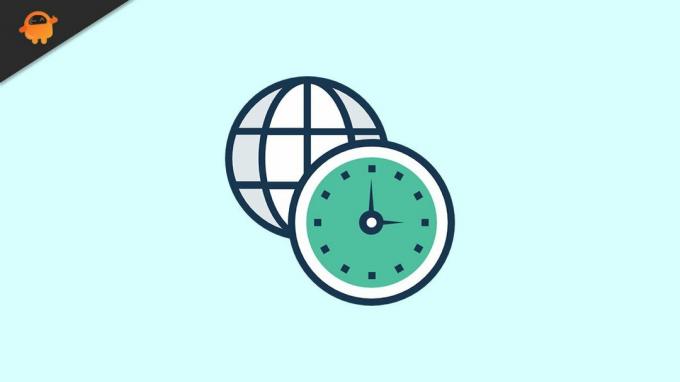
Садржај странице
-
Поправка: грешка при синхронизацији времена на Интернету у оперативном систему Виндовс 10/11 | Синхронизација није успела
- Ажурирајте време за интернет
- Поново покрените и подесите Виндовс Тиме на Аутоматски
- Додајте временске сервере
- Команда за синхронизацију времена покретања
- Покрените функцију скенирања система
- Ажурирајте БИОС
- Закључак
Поправка: грешка при синхронизацији времена на Интернету у оперативном систему Виндовс 10/11 | Синхронизација није успела
Постоји много разлога за проблем синхронизације времена у оперативном систему Виндовс 10/11, као што су проблеми са сервером, технички проблеми, друге апликације које блокирају функцију или нестабилна локална интернет веза. Можете да дијагностикујете било коју грешку у свом систему или да пратите доле наведене методе и сами га поправите да бисте решили проблем.
Покушајте да поново покренете систем једном и проверите да ли је аутоматски поправљен. Такође, проверите своју интернет везу и поново покрените рутер да бисте уклонили све мање техничке грешке. На крају, проверите брзину интернета и ако добијете малу брзину података, контактирајте провајдера сервиса.
Ажурирајте време за интернет
- Идите на контролну таблу и поставите икону на велике иконе.

- Затим кликните на Датум и време са листе.
- Идите на картицу Интернет Тиме и изаберите Цханге Сеттингс у прозору Датум и време.

- Након тога, проверите да ли је синхронизација са интернет сервером времена омогућена или не. Ако је омогућено, изаберите тиме.нист.гов из падајућег менија и кликните на Ажурирај одмах.

- Затим кликните на ОК да бисте применили промене, а затим проверите да ли је проблем решен или не.
Поново покрените и подесите Виндовс Тиме на Аутоматски
Понекад се синхронизација датума и времена аутоматски зауставља због техничке грешке, а метод поновног покретања и подешавање синхронизације времена ће аутоматски решити проблем.
-
Отвори Трцати од Старт Мену и откуцајте услуге.мсц и притисните Ентер да отворите прозор за подешавање услуга.
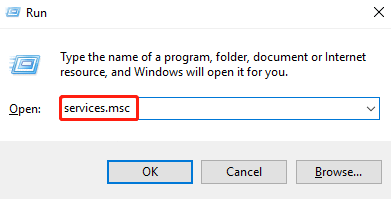
- На услузи, Виндов се креће до времена прозора и проверава да ли је процес покренут или не, а затим кликните десним тастером миша на њега и изаберите Поново покрени процес из искачућег менија.

- Ако је онемогућено, двапут кликните на да бисте отворили својства и на картици Опште изаберите Тип покретања на Аутоматски.

- Након тога, кликните на старт да примените промене.
Додајте временске сервере
- Отвори Трцати од Старт мени, откуцајтерегедит, а затим притисните Ентер да бисте отворили уређивач регистра.
- Сада налепите доњу везу на адресну траку уређивача регистра да бисте отишли на сервере датума и времена.
Рачунар\ХКЕИ_ЛОЦАЛ_МАЦХИНЕ\СОФТВАРЕ\Мицрософт\Виндовс\ЦуррентВерсион\ДатеТиме\Серверс

- Затим кликните десним тастером миша на Уобичајено опцију и изаберите Ново>Стринг Валуе.
- Након тога, преименујте вредност Стринг као друго име датотеке на истој картици као што је 1,2 итд.
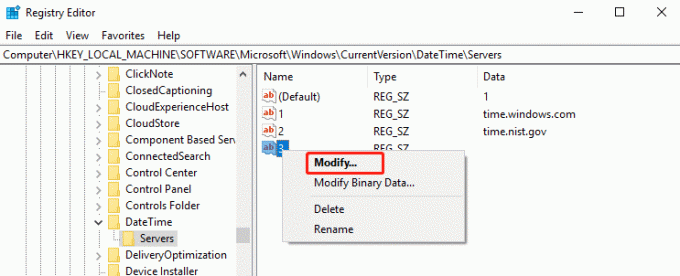
-
Затим кликните десним тастером миша на новододати низ и изаберите Модификовати.

-
Тип тицк.усно.нави.ми у подацима о вредности у прозору за уређивање убода, а затим притисните У реду модификовати.
Команда за синхронизацију времена покретања
Покрените доњу команду у командној линији да бисте синхронизовали време. Ево корака за покретање команди.
-
Отвори Трцати од Старт Мену и тип цмд, а затим притисните Схифт+Цтрл+Ентер тастер за отварање командне линије у режиму администратора.

- Сада откуцајте или налепите доњу команду једну по једну и притисните ентер да покренете команду.
в32тм /дебуг /дисаблев32тм /унрегистерв32тм /регистернето старт в32тиме
- Сачекајте да приметите са поруком „Виндовс временска услуга се покреће.” или „Виндовс временска услуга је успешно покренута.”
- Сада затворите командну линију и поново покрените систем, а затим покушајте поново да синхронизујете време и проверите да ли се грешка још увек приказује или не.
Покрените функцију скенирања система
СФЦ је скраћеница за проверу системских датотека, а помоћу ове команде ћете проверити и поново инсталирати све оштећене или недостајуће системске датотеке.
-
Отвори Трцати од Старт Мену и тип цмд, а затим притисните Схифт+Цтрл+Ентер тастер за отварање командне линије у режиму администратора.

- Сада откуцајте или налепите наредбу испод да бисте покренули СФЦ команду.
сфц /сцаннов
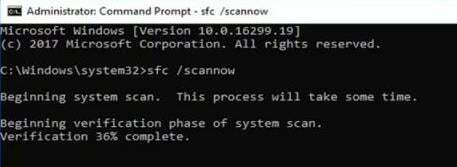
Огласи
- Након тога сачекајте да систем скенира све потребне датотеке и поправи их, а након завршетка задатка поново покрените систем да бисте применили промене.
Ажурирајте БИОС
БИОС је скраћеница за управљање протоком података између система и уређаја. Ако је БИОС застарео, можда ћете се суочити са проблемима у систему.
- Отвори Трцати од Старт Мену, тип "мсинфо32” у пољу за претрагу и притисните Ентер да бисте сазнали информације о систему.
- Проверите системски модел са листе на десној табли у прозору Систем Информатион.
- Затим посетите произвођача матичне плоче и преузмите најновију верзију БИОС-а.
- Направите УСБ за покретање да бисте инсталирали најновију верзију БИОС-а у свој систем.
- Након ажурирања, поново покрените систем и проверите да ли је проблем решен.
Закључак
Алтернативно, можете да проверите да ли је ажурирање на чекању за преузимање и инсталирање, а након што Виндовс ажурирање једном поново покрене Виндовс, проверите да ли је проблем решен. Штавише, проблем са датумом и временом се такође јавља ако батерија БИОС-а не ради исправно. Батерију можете купити на локалном тржишту и сами је инсталирати.
Надамо се да ће вам горе наведене методе помоћи да поправите грешку при синхронизацији времена на Интернету. За више информација о Виндовс-у, игрицама или било ком водичу за апликације, посетите нашу почетну страницу. И не заборавите да нас пратите на другим платформама друштвених медија да бисте били у току.
Огласи



